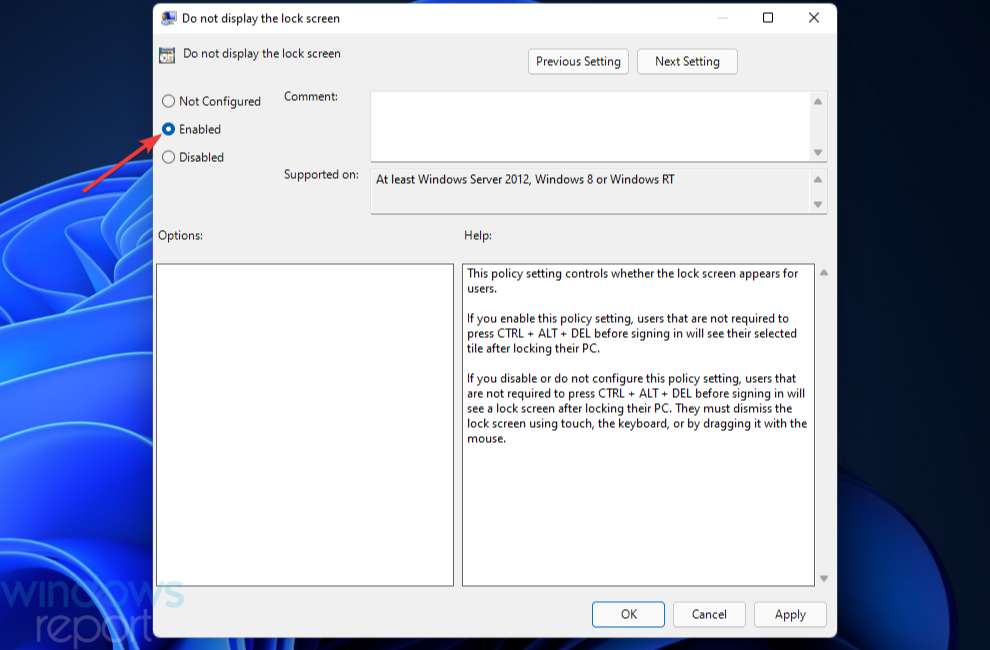- Windows 11 הפך את זה מאוד אינטואיטיבי עבורך להתאים אישית את מסך הנעילה שלו, למרות העובדה שהאפשרויות מוגבלות.
- כדי לעשות זאת, עליך לעבור להגדרות ולאחר מכן לגשת ללוח ההתאמה האישית.
- קיום מסך נעילה הוא אמצעי אבטחה חשוב שבוודאי לא תרצו לנטרל.

איקסהתקן על ידי לחיצה על הורד את הקובץ
תוכנה זו תתקן שגיאות מחשב נפוצות, תגן עליך מאובדן קבצים, תוכנות זדוניות, כשל חומרה ותייעל את המחשב שלך לביצועים מקסימליים. תקן בעיות במחשב והסר וירוסים כעת ב-3 שלבים פשוטים:
- הורד את Restoro PC Repair Tool שמגיע עם טכנולוגיות מוגנת בפטנט (פטנט זמין כאן).
- נְקִישָׁה התחל סריקה כדי למצוא בעיות של Windows שעלולות לגרום לבעיות במחשב.
- נְקִישָׁה תקן הכל כדי לתקן בעיות המשפיעות על האבטחה והביצועים של המחשב שלך
- Restoro הורד על ידי 0 הקוראים החודש.
כשזה מגיע למסך הנעילה, אתה יכול להתאים אותו על ידי מעבר לחלונית ההגדרות של Windows ובחירה באפשרות התאמה אישית. אתה יכול להתאים אישית את ההגדרות כדי לענות על הצרכים שלך, למרות העובדה שהאפשרויות מוגבלות.
ישנן גם דרכים אחרות להתאים אישית את הממשק שנציג בפניך מיד לאחר שנראה לך מה חדש ב-Windows 11 לגבי תכונה זו בלבד.
מערכת ההפעלה כוללת מסך נעילה לא עמוס עם הצגת מידע מינימלי בלבד, בדומה לאיטרציה הקודמת שלה. בנוסף לטפט רקע, שעון ותאריך הנוכחי, הוא מציג גם מידע חיוני אחר.
שימו לב שהחלק הטוב ביותר הוא שניתן להתאים את הרקע של מסך הנעילה כדי לענות על הצרכים הספציפיים שלכם, וניתן לשנות את הסטטוס, בין היתר, לפי הצורך.
כתוצאה מכך, אם אתה מחפש חלופה, מאמר זה עשוי לסייע לך. עקבו אחרי!
מה חדש במסך הנעילה ב-Windows 11?
Windows 11 כולל גרסה משופרת של מסך הנעילה, המשמרת את המראה והתחושה המוכרים של החוויה הקלאסית זמין ב-Windows 10, אך עם כמה שינויים ויזואליים חדשים ואיקונוגרפיה כדי לשקף את שפת העיצוב החדשה שהוצגה בהפעלה מערכת.
המידע המוצג על המסך ראה אולי את השינוי העמוק ביותר. ב-Windows 10, השעה והתאריך הוצגו בפינה השמאלית התחתונה של המסך.
עם זאת, במכשירים ניידים, השעה והתאריך מוצגים במרכזם בחלקו העליון, עם גופן מודגש.

בפעם הראשונה שתיכנס ל-Windows 11, תוצג תמונת רקע חדשה הדומה לטפט ברירת המחדל בשולחן העבודה.
מסך הכניסה מופיע כאשר אתה לוחץ או מחליק למעלה מתחתית המסך, והוא כמעט זהה לזה שנראה ב-Windows 10, עם כמה הבדלי עיצוב קלים.
דוגמאות כוללות הוספת פינות מעוגלות וקו תחתון מוצק לתיבה שבה אתה מקליד את הסיסמה או ה-PIN שלך.
ההגדרות של מסך הנעילה נשארות זהות, כאשר תמונת הרקע מתרעננת בכל פעם שהמכונה מופעל מחדש כברירת מחדל (באמצעות זרקור של Windows), אך תמיד תוכל לבחור להציג תמונה מותאמת אישית או מצגת.
תוכל להמשיך להציג את הסטטוסים של מספר אפליקציות, כגון מזג האוויר, הדואר והיומן אם תבחר. בנוסף, ניתן להשבית את רקע מסך הנעילה עבור מסך הכניסה, ולאפשר במקום זאת להציג רקע בצבע אחיד.
כיצד אוכל להתאים אישית את מסך הנעילה ב-Windows 11?
1. גישה להגדרות
- הקש על חלונות מקש + אני כדי לפתוח את הגדרות אפליקציה, ונווט אל התאמה אישית בחלונית השמאלית ואחריו מסך נעילה מהצד הימני.

- כעת הרחב את התאם אישית את מסך הנעילה שלך סעיף ובחר זרקור חלונות, תְמוּנָה, או מצגת תלוי מה אתה רוצה להציג. אפשרויות נוספות יופיעו לאחר שתבחר באחת מהאפשרויות הללו.

- לאחר מכן, הרחב את ה מצב מסך הנעילה סעיף ובחר איזו אפליקציה תרצה שתוצג בפירוט.

- לבסוף, החלף את הצג את תמונת הרקע של מסך הנעילה במסך הכניסה לחצן כדי להפעיל או לכבות אותו כרצונך.

אם תבחר ב תְמוּנָה אפשרות, תוכל לבחור תמונה מתוך רשימה מוגדרת מראש או מהכונן הקשיח של המחשב שלך. ניתן להשיג זאת על ידי בחירת תמונה שאתה אוהב מתוך לְדַפדֵף אפשרות צילומים.
מצד שני, אתה יכול גם להפעיל או לכבות עובדות מהנות, טיפים וטריקים, מהצגה על מסך הנעילה. לשם כך, הסר את הסימון מה- קבל עובדות מהנות, טיפים, טריקים ועוד על מסך הנעילה שלך תיבת סימון.
2. לחץ לחיצה ימנית על שולחן העבודה
- דרך נוספת לגשת ללוח ההתאמה האישית היא ללחוץ לחיצה ימנית בכל מקום על שלך שולחן עבודה, אז תבחר התאם אישית.

- מכאן תוכלו לבצע את אותם השלבים מהפתרון הראשון, הממשק הוא בדיוק אותו הממשק.

מה המטרה של מסך נעילה?
מסכי נעילה הם סוג של תכונת אבטחה שניתן להשתמש בה במחשב, סמארטפון או טאבלט המסייעת במניעת גישה לא רצויה למכשיר. זהו ממשק עם תצוגת סטארט-אפ, כפי שהשם מרמז. כאשר מכשיר נעול, האפליקציות שניתן להפעיל עליו מוגבלות מאוד.
ניתן לשמור נתונים של משתמשים לא רצויים בעזרת יחידה נעולה. כל המבקש לגשת למערכת נדרש לבצע פעילות מסוימת או סדרת פעולות על מנת שהמערכת תיחשב מאובטחת.
כאשר מחשב ננעל והסיסמה מוזנת, הדבר היחיד שזמין הוא הסיסמה הנכונה או הביומטריה הנכונה. ישנם מספר אייקונים על שולחן העבודה של המחשב שלך, כולל מסך הבית ואייקוני התוכנית, כך שאם אתה פותח חלון, אתה יכול להשתמש בחלון ללא תשלום.

יש להקליד את הסיסמה או ביטוי הסיסמה של המשתמש, הקורא הביומטרי חייב להיות נגיש, או שהמחשב חייב להיות פתוח על ידי ביצוע תנועה או מחווה מסוימת על המסך, הסורקת בין היתר את עיני המשתמש או מנתחת את טביעת האצבע שלו.
Microsoft Surface וטאבלטים היברידיים אחרים או מחשבים ניידים הפכו יותר ויותר פופולריים, ו-Windows התקרב יותר ויותר לצגי הנעילה שאנו מכירים במחשבים הניידים והסמארטפונים שלנו.
הפונקציונליות שלו אינה משתווה לזו של טאבלט, אך היא תציג תמונת מצב של מידע, כגון מספר האימיילים שלא נקראו שמחכים לנו, בנוסף להרחקת מבקרים לא נעימים מַחשֵׁב. ברוב המקרים, מסך הנעילה של Windows דורש ביטול נעילת סיסמה.
השאלה אם יש להגן עליו בסריקת אבטחה או לדרוש הזנת סיסמה במחשב שלך היא שאלה שלא ניתן לענות עליה באופן קטגורי.
למרות העובדה שרבים מאיתנו מיומנים ביציאה מהמחשבים הביתיים מבלי לבצע אימות זה, חשוב לזכור שכולם יכולים להיכנס במהירות לאתרים חשובים רבים כמו פייסבוק פשוט כי פרטי החשבון נשמרים תמיד אצלנו דפדפנים.
בעקבות האמור לעיל, אנו ממליצים לך עיין במאמר שלנו כיצד לשנות את הסיסמה ב-Windows 11 כדי להבטיח את פרטיותך.
לחילופין, אם אתה נתקל בבעיות בתכונת Spotlight מסך הנעילה שלך, אל תפספסו את הפוסט המקושר המפרט כיצד ניתן לתקן זאת.
ולבסוף, במקרה שהשגיאה לא נעלמה, הכנו עבורכם מדריך כיצד לתקן בעיות שונות במסך הנעילה ב-Windows 11. הקפד לבדוק את זה!
ספר לנו בקטע ההערות למטה אם מצאתם את המאמר לעיל מועיל או לא. תודה שקראת!